Que recherchez-vous ?
Un contenu sur ce site
Une personne sur l'annuaire
Une formation sur le catalogue
Un contenu sur ce site
Une personne sur l'annuaire
Une formation sur le catalogue
Tous les étudiants et personnels de l’Université de Poitiers ont accès au réseau sans fil Wi-Fi de l’établissement 24h/24h et gratuitement.
Le réseau sans fil Wi-fi est accessible à l’ensemble de la communauté universitaire (étudiants, enseignants, chercheurs, personnels administratifs et techniques…), ainsi qu’aux visiteurs extérieurs (participants à un colloque…).
Le service eduroam (contraction de « education roaming ») vise à offrir, aux personnels et étudiants des établissements d’enseignement supérieur et de recherche, un accès sans fil sécurisé à l’Internet lors de leurs déplacements. Les utilisateurs d’un établissement membre du projet eduroam disposeront d’un accès sécurisé à l’Internet depuis tous les autres établissements membres, et ceci en utilisant leur mot de passe habituel.
En configurant eduroam sur votre appareil, votre adresse électronique et votre mot de passe sont enregistrés ; en cas de prêt, désinstallez votre profil, en cas de perte ou de vol de votre appareil, changez votre mot de passe dès que possible sur l’ENT.
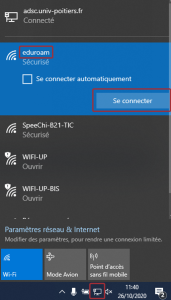
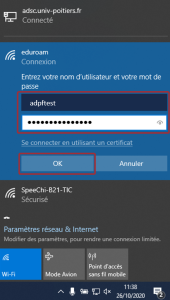
Eduroam est un réseau sans fil à disposition des utilisateurs des établissements membres dans ceux-ci lors de leurs déplacements.
En plus des tutoriels disponibles ci-dessous, un outil de configuration automatique est à votre disposition à l’adresse suivante: https://cat.eduroam.org/
L’outil CAT (configuration assistant tool) vous aidera à vous connecter facilement et rapidement au réseau.
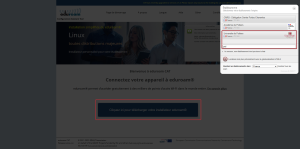

Notez que l’outil vous demande de saisir votre adresse électronique et votre mot de passe et les enregistre. Il est fortement déconseillé de l’utiliser sur un poste partagé (cf. charte du bon usage des moyens informatiques).
La connexion aux réseaux WIFI-UP et WIFI-UP-BIS offerte par le réseau sans fil n’est pas cryptée. Cela ne présente pas d’inconvénient lorsque vous consultez un site web public, mais pour certains usages exigeant un niveau de sécurité plus important (par exemple webmail, intranet, extranet, dépôt de fichiers en webDAV…), assurez-vous qu’une connexion web cryptée (adresse commençant par https, » icône cadenas » en bas à droite de votre navigateur web) vous est proposée.
La consultation de vos comptes de messagerie (universitaires ou personnels) ne sera possible que s’ils sont configurés en mode sécurisé (protocoles de messagerie POPS, IMAPS pour la réception des messages et SMTPS pour l’expédition.). À vérifier dans les options de configuration de votre compte de messagerie !
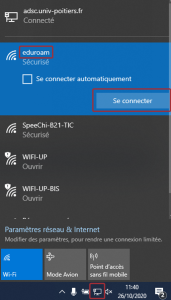
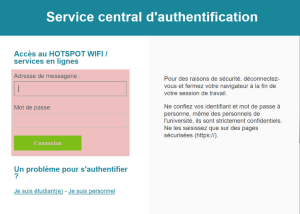
Les paramètres d’authentification sur eduroam (adresse de messagerie et mot de passe du compte SEL) sont enregistrés par défaut sur votre appareil la configuration. Ils sont strictement personnels. En cas d’utilisation illicite par un tiers, votre responsabilité est engagée.
Si vous prêtez votre appareil ou partagez un appareil de service, désinstallez votre profil personnel. L’utilisateur suivant créera un nouveau profil, qu’il désinstallera à son tour quand il cessera d’utiliser l’appareil.
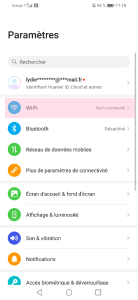
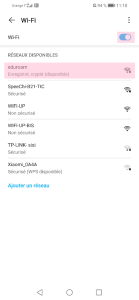
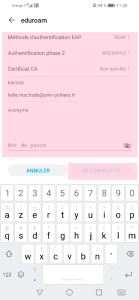
Vous devez désinstaller votre profil en cas de prêt ou de partage de l’appareil, et en cas de vol ou de perte, changez immédiatement votre mot de passe via l’ENT :

